Cliaweb sunucularının tümünde elbetteki siz değerli müşterilerimizinde cPanel (kontrol panel) lerinde Softaculous otomatik script kurucu mevcut.
Softaculous her gün kendini geliştiren ve populer yüzlerce scripti bünyesine katan, siz uğraşmadan tek tıkla scriptlerin kurulumunu yapabilen bir yazılım.
Size bu makalemizde softaculous ile örnek bir script kurulumu gerçekleştireceğiz. Örnek kurulum ile mantığı anlayarak softaculous un içerisinde yer alan tüm scriptleri tek tık ile kurabileceksiniz.
Örnek olarak dünyaca populeritesini koruyan WordPress blog sistemini kuralım.
Softaculous da kurulum başlatabilmek için öncelikle cPanelinize giriş yapın. cPanel yani hostinginizin kontrol paneli size cliaweb tarafından sağlanmaktadır. 2082 veya 2083 portlarından cPanellerinize girebilirsiniz.
:::::::::::::::::::::::::::::: KURULUMA BAŞLAYALIM ::::::::::::::::::::::::::::::
cPanel e giriş yaptığınızı varsayalım aşağıdaki ekrana benzer bir ekran göreceksiniz. Buradan WordPress yazılı ve simgeli olana tıklayın örnek olarak onu kuralım.
WordPress yazılı ikona tıkladık ve aşağıdaki tip bir ekran geldi. Aşağıdaki ekranda 2 kısım göreceksiniz. Sol kısım otomatik kurulabilecek tüm scriptlerin kategorize edilmiş halini içerir. Yani Bloglar a tıkladığınızda oto kurulabilecek tüm blogları görebilirsiniz. Kategori zenginliği sayesinde yüzlerce scripti bulabilir ve kurabilirsiniz.
Biz wordpress kurmayı tercih ettik Şimdi aşağıdaki ekranda ![]() butonuna tıklayalım:
butonuna tıklayalım:
Yükle butonuna tıkladığımızda aşağıdaki tip bir ekran geldi. Bu ekran ilk başta size karmaşık görünebilir ancak oldukça basittir. 2 – 3 parametreyi kendinize göre düzenleyip hemen kurabilirsiniz.
Size bu parametreleri yani kurulum ayar seçeneklerini anlatayım:
Protokol Şeçiniz : bu kısım scripti kurarken hangi url parametresine göre kuracağınızı belirler. http:// genelllikle seçilir. ssl desteğiniz varsa https:// seçebilirsiniz. http://www olarak gördüğünüz seçenekler ise scriptinizin www ile kurulabilmesini sağlar. Bu da tamamen tercihseldir. Bu parametreyi değiştirmeniz gerekmiyor.
Domain Seçin : bu parametrede tercihseldir. Hostunuzda tanımlı olan eklenmiş herhangi bir domaini script kurulumunda kullanabilirsiniz. Script seçtiğiniz domain için kurulur. Bu parametreyi değiştirmeniz gerekmiyor.
Yükleme Dizini : bu parametre önemlidir. Sitenizin ana dizininde zaten kurulu bir sistem var ise örneğin http://demo.cliaweb.com/ un public_html/ dizini altı ana dizindir. Ana dizinde zaten kurulu bir sistem var ise farklı bir dizine kurulum yapmanız gerekir. Böyle bir durumda yükleme dizini seçeneğine ne yazarsanız o isimle bir klasör oluşturulur ve script oraya kurulur. Biz deneme adlı bir klasör oluşmasını ve scriptin oraya kurulmasını istedik ve deneme yazdık.
Veri Tabanı Adı : bu parametre tercihseldir. Script için oluşturulacak veritabanını otomatik olarak belirlediğiniz isimle oluşturur. Bu parametreyi değiştirmeniz gerekmiyor.
Table Prefix : Bu parametreyi değiştirmeniz gerekmiyor.
Site Name : Oto kurulacak scripte tanımlanacak olan site başlığını ifade eder. Buraya ne yazarsanız site o isimle kurulur. Tarayıcılar o isimle görür.
Site Description : Oto kurulacak olan scripte tanımlanacak olan site açıklamasını ifade eder. Buraya ne yazarsanız script o açıklama ile kurulur.
Enable Multisite (WPMU) : Bu parametreyi değiştirmeniz gerekmiyor.
Admin Username : Scriptin hangi yönetici hesabıyla kurulacağını belirtir. Standartı admin dir. Ancak değiştirebilirsiniz. Buraya ne yazarsanız scriptin yönetici paneline o isimle girersiniz.
Admin Password : Scriptin kurulacağı yönetici hesabının şifresidir. Buraya ne yazarsanız script kurulduktan sonra yönetici paneline o şifre ile girersiniz.
Admin Email : Scriptin kurulacağı yönetici hesabına ait e mail adresini belirtir. Buraya yazacağınız mail adresi scriptin varsayılan maili olur.
Select Language : Scriptin kurulacağı dili ifade eder. Türkçe derseniz türkçe kurulur.
Limit Login Attempts : Bu parametreyi değiştirmeniz gerekmiyor.
Advanced Options : Bu kısmı kullanmanıza gerek yok. Güncelleme ve diğer şeyleri ifade ediyor. İlerleyen dönemlerde denemek amaçlı kullanabilirsiniz.
Select Theme : Scriptin hangi tema ile kurulacağını ifade eder. Herhangi bir tema seçmezseniz scriptin varsayılan temasını kurar. Biz deneme amaçlı Eino seçtik. Joomla ve diğer script kurulumlarında bu seçenek olmayabilir.
E-postama kurulum bilgilerini gönder : Bu kısma mail adresinizi girerseniz kurulan scriptin tüm yönetim bilgileri ve detayları o maile gelir.
Tüm bu detayların ardından en alttan ![]() butonuna tıklayarak aşağıdaki şekilde kurduk. Görselin üzerine tıklayarak büyütüp görebilirsiniz :
butonuna tıklayarak aşağıdaki şekilde kurduk. Görselin üzerine tıklayarak büyütüp görebilirsiniz :
ÖNEMLİ! : Kurulum aşamasında hata veriyorsa ya müsait olmayan bir dizine kurmaya çalışıyorsunuz yada kurulmaya çalışılan dizinde scriptin kullanacağı dosyaların benzerleri var demektir. Örneğin index.php veya images klasörü gibi. O sebeple böyle bir hata aldığınızda sorunu giderip öyle kurunuz. Veya en basit çözüm farklı bir Yükleme Dizini belirtin.
Kurulum ekranı şöyle :
Kurulum tamamlandığında çıkan ekran detayları gösteriyor. Scriptin kurulduğu adresi, yönetici panelini :
İşlemler bu kadar, yukarıda kurulum sonrası detaylar yer almaktadır. Site adresini ziyaret ettiğimizde kurulan scripti görebiliriz 🙂

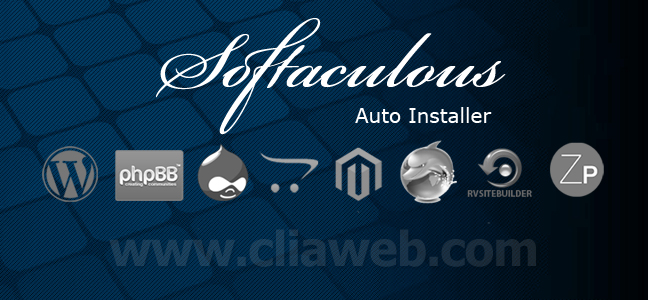
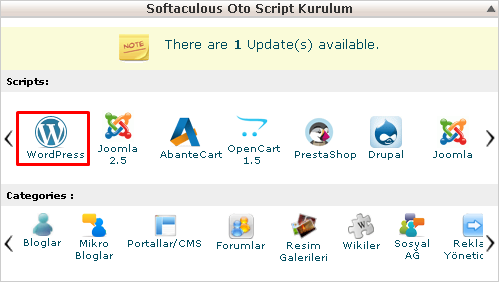
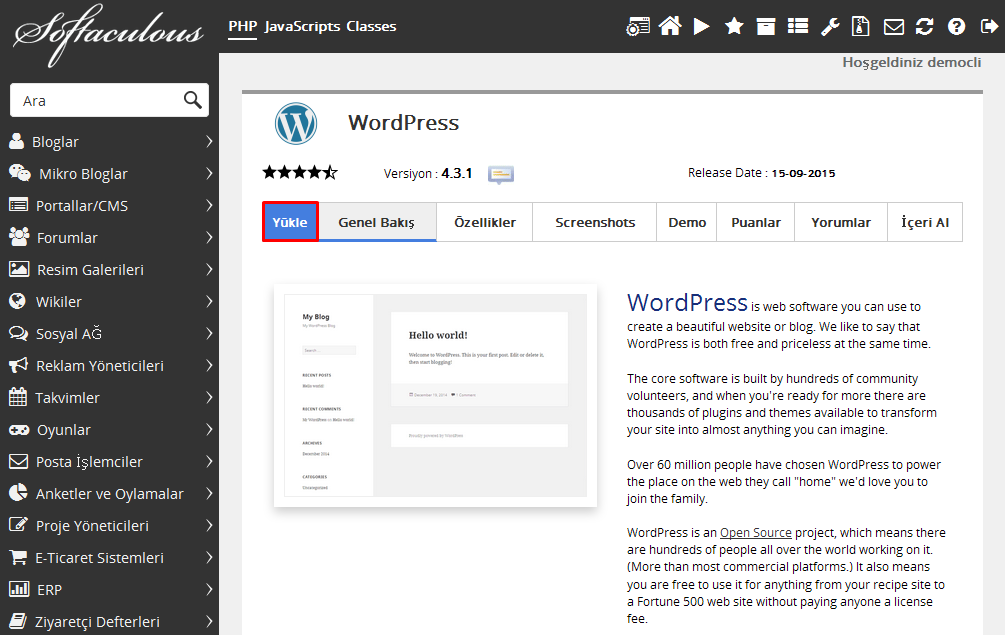
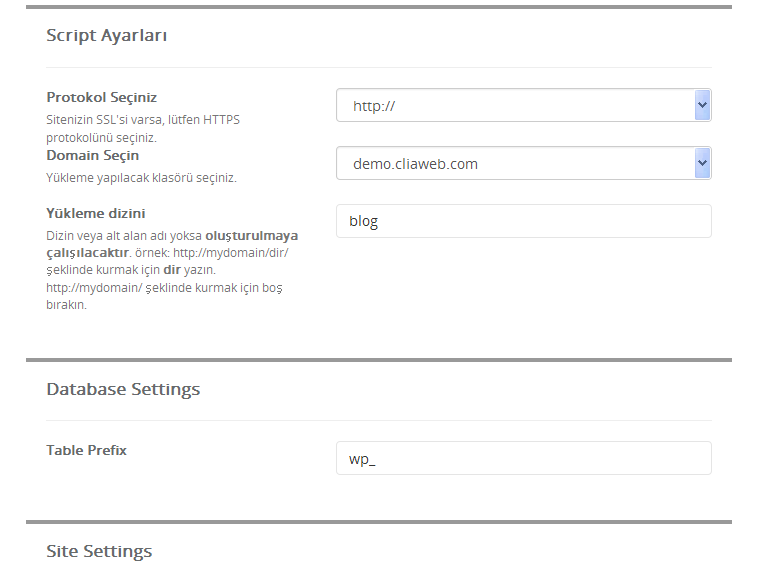
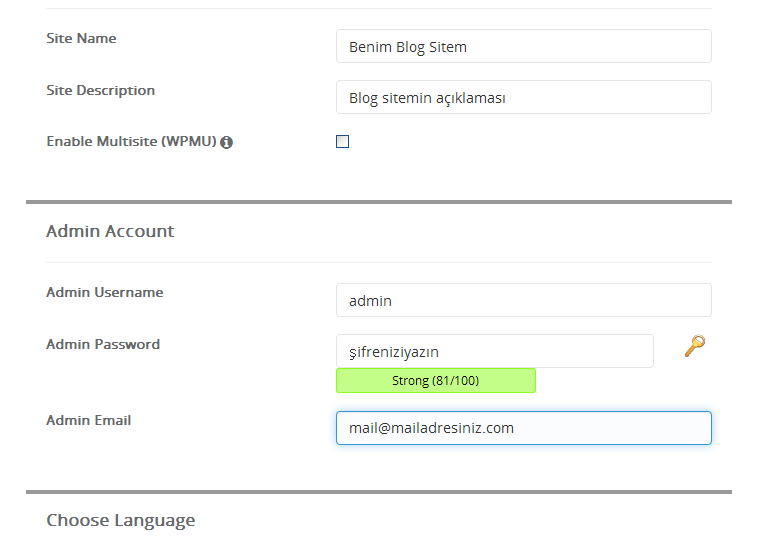

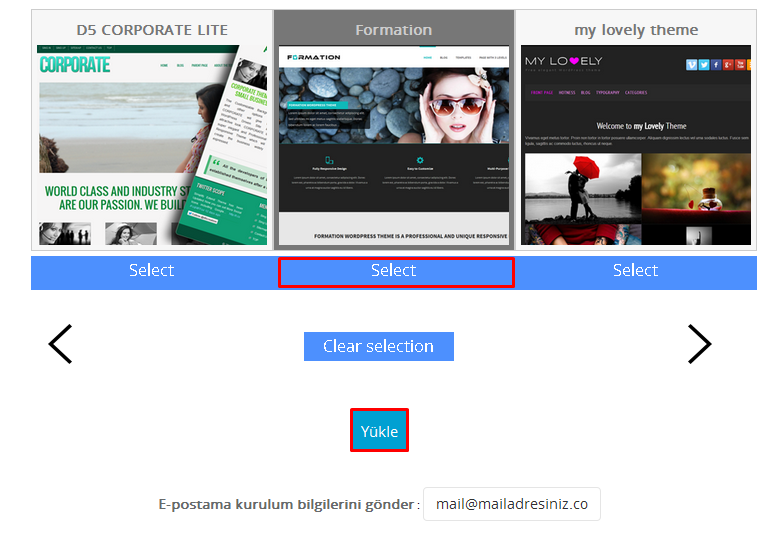
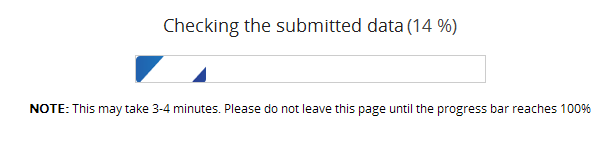
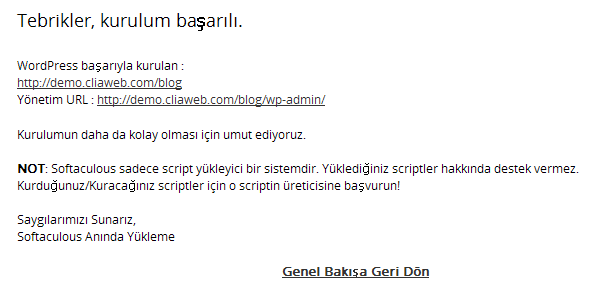


2 Responses to “Softaculous Script Nasıl Kurulur?”
aydilge
teşekkürler
emre
bu softculus çok iyiymiş hiç uraşmıyon 😀